7 solutions pour trouver le mot de passe Wi-Fi iPhone
J’ai oublié mon mot de passe Wi-Fi iPhone. Pouvez-vous m’aider à le récupérer s’il vous plait ?
La plupart des appareils intelligents, y compris les iPhones, iPad, ordinateurs portables, etc., se connectent automatiquement à un réseau Wi-Fi une fois que vous vous êtes connecté. Par conséquent, la plupart d’entre nous oublient le mot de passe Wi-Fi car nous ne le remplissons pas régulièrement.
De plus, si vous avez un iPhone, il n’a pas de fonction intégrée pour afficher le mot de passe de votre réseau Wi-Fi. Et c’est là que la lutte commence.
Pour diverses raisons, vous pouvez oublier le mot de passe Wi-Fi utilisé sur votre iPhone. Dans cet article, nous expliquerons les moyens les plus pratiques de trouver des mots de passe Wi-Fi sur un iPhone.
- Solution 1 : Trouver le mot de passe Wi-Fi iPhone avec Win
- Solution 2 : Trouver le mot de passe Wi-Fi iPhone avec Mac
- Solution 3 : Essayez DrFoneTool – Gestionnaire de mots de passe [le moyen le plus sûr et le plus simple]
- Solution 4 : Trouver le mot de passe Wi-Fi de l’iPhone avec les paramètres du routeur
- Solution 5 : Essayez Cydia Tweak : Liste des réseaux [Besoin d’un jailbreak]
- Solution 6 : Essayez les mots de passe Wi-Fi [Besoin de Jailbreak]
- Solution 7 : Trouver le mot de passe Wi-Fi de l’iPhone avec iSpeed Touchpad [Need Jailbreak]
Solution 1 : Trouver le mot de passe Wi-Fi iPhone avec Win
Avez-vous oublié votre mot de passe Wi-Fi mais avez-vous utilisé un autre système de fenêtre? Si oui, vous pouvez utiliser ce système pour connaître votre mot de passe Wi-Fi.
Voici les étapes que vous devrez suivre pour trouver le mot de passe Wi-Fi iPhone avec fenêtre.
- Allez dans la barre d’outils et faites un clic droit sur l’icône du réseau
- Après cela, choisissez un réseau ouvert et un centre de partage
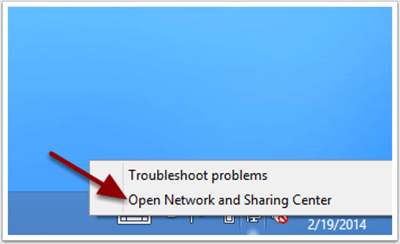
- Appuyez maintenant sur les paramètres de modification de l’adaptateur à l’écran. Tu verras
- Faites un clic droit sur le réseau Wi-Fi et choisissez le statut
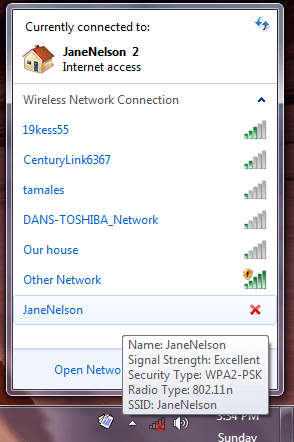
- Après cela, appuyez sur les propriétés sans fil à l’écran. Tu verras
- Accédez à l’onglet de sécurité et cochez Afficher les caractères.
C’est ainsi que vous pouvez voir votre mot de passe Wi-Fi.
Solution 2 : Trouver le mot de passe Wi-Fi iPhone avec Mac
Vous pouvez suivre les étapes ci-dessous pour trouver un mot de passe Wi-Fi avec Mac.
- Tout d’abord, sur votre iPhone, accédez à Paramètres, identifiant Apple, puis accédez à iCloud et enfin activez le trousseau.
- Idem sur votre Mac, accédez aux Préférences Système, accédez à l’identifiant Apple, puis accédez à iCloud et activez le trousseau.
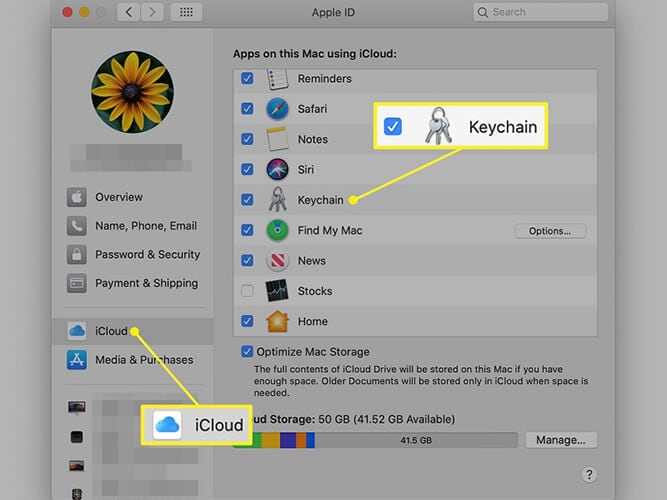
- Ensuite, choisissez iCloud.
- Ouvrez une fenêtre du Finder en cliquant sur l’icône de demi-visage gris et bleu dans votre dock. Ou faites un clic droit n’importe où sur le bureau et appuyez sur les touches Commande + N.
- Après cela, cliquez sur Applications, qui est disponible dans la barre latérale gauche de la fenêtre du Finder. Ou cliquez avec le bouton droit sur la fenêtre du Finder et appuyez simultanément sur les touches Commande + Maj + A.
- Maintenant, ouvrez le dossier Utility, puis l’application Keychain Access.
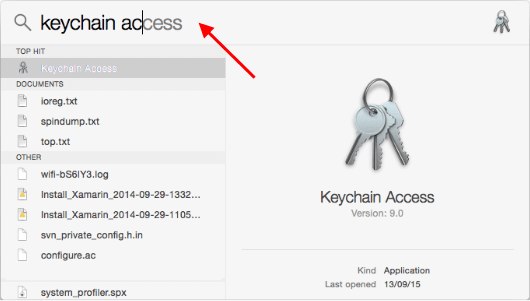
- Dans la zone de recherche de l’application, tapez le nom du réseau Wi-Fi et entrez.
- Double-cliquez sur le réseau Wi-Fi. Après cela, une nouvelle fenêtre contextuelle de paramètres s’ouvre.
- Cochez la case à côté de ‘Afficher le mot de passe’.
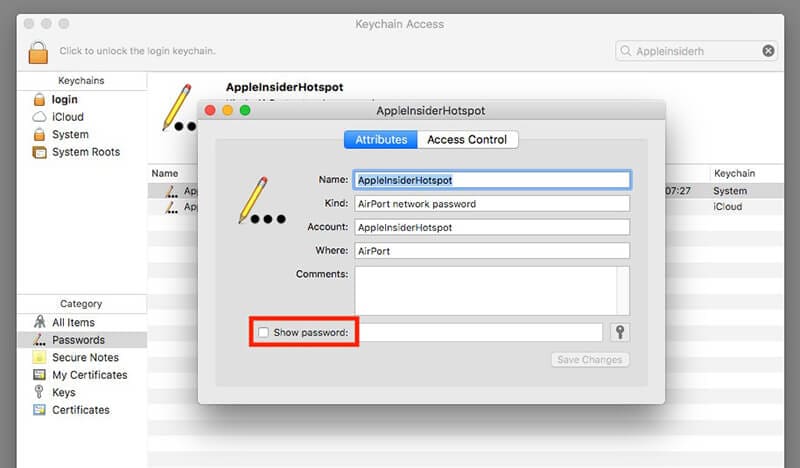
- Ensuite, entrez le mot de passe du trousseau, qui est le même que vous utilisez pour vous connecter à votre ordinateur Mac.
- C’est ainsi que vous pouvez trouver votre mot de passe Wi-Fi à côté de Afficher le mot de passe.
Si tout le reste échoue, découvrez comment gérer les mots de passe avec DrFoneTool – Password Manager.
Solution 3 : Essayez DrFoneTool – Gestionnaire de mots de passe [le moyen le plus sûr et le plus simple]
La meilleure façon de trouver un mot de passe Wi-Fi sur un appareil iOS est d’utiliser le DrFoneTool – Gestionnaire de mots de passe (iOS) . C’est le moyen le plus sûr et le plus simple de trouver des mots de passe Wi-Fi sur un iPhone.
Caractéristiques de DrFoneTool – Gestionnaire de mots de passe
Jetons un coup d’œil aux différentes fonctionnalités de DrFoneTool – Password Manager :
- Sécurisé: utilisez Password Manager pour récupérer vos mots de passe sur votre iPhone/iPad sans aucune fuite de données mais en toute tranquillité d’esprit.
- Efficace: Password Manager est idéal pour trouver des mots de passe sur votre iPhone/iPad sans avoir à vous en souvenir.
- facile: Password Manager est facile à utiliser et ne nécessite aucune connaissance technique. Il suffit d’un clic pour trouver, afficher, exporter et gérer les mots de passe de votre iPhone/iPad.
Voici les étapes que vous devrez suivre pour utiliser DrFoneTool – Password Manager; voir Mot de passe Wi-Fi sur iPhone.
Étape 1 : Téléchargez DrFoneTool et choisissez Password Manager
Tout d’abord, allez sur le site officiel de DrFoneTool et installez-le sur votre système. Ensuite, dans la liste, sélectionnez l’option Gestionnaire de mots de passe.

Étape 2 : Connectez l’appareil iOS au PC
Ensuite, vous devrez connecter votre appareil iOS au système à l’aide d’un câble Lightning. Lorsque vous voyez une alerte « Faire confiance à cet ordinateur » sur votre appareil, veuillez appuyer sur le bouton « Faire confiance ».

Étape 3 : Démarrer le processus de numérisation
Ensuite, cliquez sur ‘Démarrer l’analyse’, il détectera tous les mots de passe de compte sur votre appareil iOS.

Après cela, vous devrez attendre quelques minutes pour terminer le processus de numérisation. Vous pouvez d’abord faire autre chose ou en savoir plus sur les autres outils de Dr. Fone.
Étape 4 : Vérifiez vos mots de passe
Maintenant, vous pouvez trouver les mots de passe que vous voulez avec DrFoneTool – Password Manager.

Savez-vous qu’une fois que vous avez trouvé le mot de passe, vous pouvez l’exporter au format CSV pour le sauvegarder ?
Comment exporter les mots de passe au format CSV ?
Étape 1 : Cliquez sur le bouton ‘Exporter’

Étape 2 : Sélectionnez le format CSV que vous souhaitez exporter.

Voici comment vous pouvez trouver des mots de passe Wi-Fi sur votre iPhone.
Solution 4 : Trouver le mot de passe Wi-Fi de l’iPhone avec les paramètres du routeur
Trouvez un mot de passe Wi-Fi à l’aide de votre routeur Wi-Fi. Dans ce cas, vous allez directement sur le routeur Wi-Fi pour obtenir le mot de passe. Vous pouvez vous connecter à vos routeurs Wi-Fi pour vérifier le mot de passe et modifier les paramètres.
Voici les étapes à suivre:
- Tout d’abord, assurez-vous que l’iPhone est connecté à un réseau du même Wi-Fi dont vous souhaitez trouver le mot de passe.
- Maintenant, appuyez sur Paramètres et cliquez sur Wi-Fi.
- Après cela, cliquez sur l’icône à côté du nom du réseau Wi-Fi.
- Trouvez le champ Routeur et notez l’adresse IP du routeur.
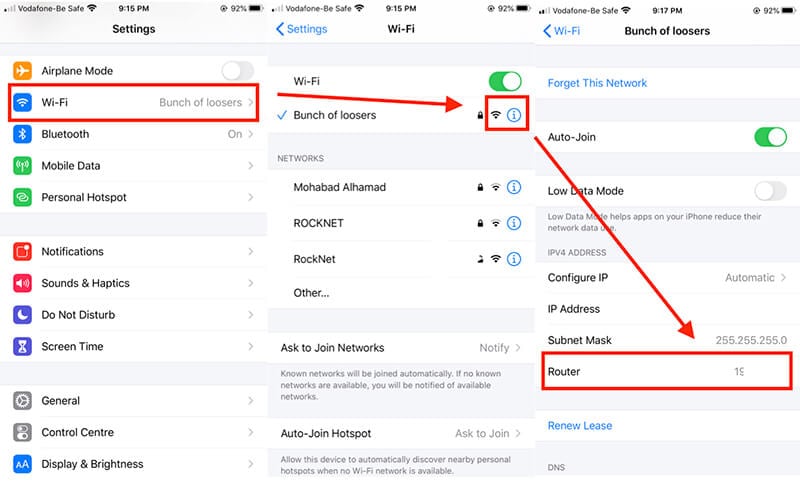
- Ouvrez le navigateur Web de l’iPhone et accédez à l’adresse IP que vous avez notée.
- Maintenant, il vous sera demandé de vous connecter à votre routeur. Pour cela, remplissez le nom d’utilisateur et le mot de passe que vous avez créés lors de la configuration du routeur.
- Une fois connecté à votre routeur, vous pourrez trouver le mot de passe.
Solution 5 : Essayez Cydia Tweak : Liste des réseaux [Besoin d’un jailbreak]
Si vous êtes prêt à jailbreaker votre appareil, vous pouvez facilement trouver des mots de passe sur votre iPhone avec Cydia.
Les développeurs de Cydia ont développé quelques ajustements Cydia qui peuvent vous aider à trouver des mots de passe Wi-Fi. L’application NetworkList est gratuite dans Cydia. Voyons donc comment vous pouvez installer NetworkList Cydia Tweaks.
- Ouvrez l’application Cydia sur votre iPhone et recherchez ‘NetworkList’.
- Installez l’application NetworkList sur votre appareil, puis ouvrez-la.
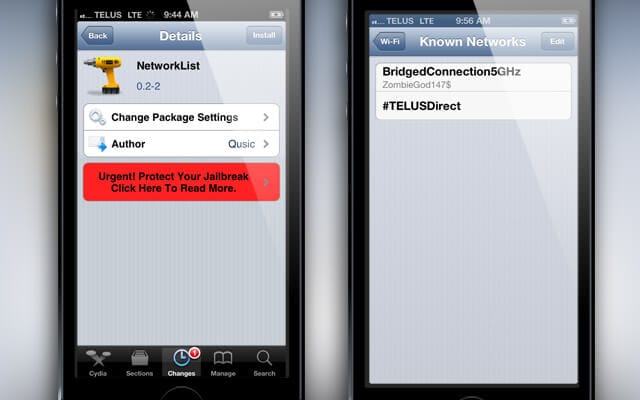
- Maintenant, cliquez sur ‘Redémarrer le tremplin’ lorsque l’application vous y invite.
- Après cela, allez dans Paramètres et appuyez sur WLAN.
- Cliquez sur ‘Réseaux connus’ et vous pourrez voir les mots de passe.
Remarque : Jailbreak iPhone rendra votre iPhone hors garantie et peut également causer des problèmes de sécurité.
Solution 6 : Essayez les mots de passe Wi-Fi [Besoin de Jailbreak]
Une autre façon de trouver des mots de passe Wi-Fi sur iPhone consiste à utiliser l’application de mots de passe Wi-Fi sur Cydia. Les mots de passe Wi-Fi facilitent la recherche des mots de passe sur n’importe quel iPhone ou iPad.
Voici les étapes que vous devez suivre pour utiliser les mots de passe Wi-Fi :
- Sur votre écran d’accueil, recherchez le Cydia et appuyez dessus.
- Maintenant, recherchez l’application Wi-Fi Passwords. Gardez à l’esprit qu’avant d’installer les mots de passe Wi-Fi sur votre iPad ou iPhone, installez certaines sources sur Cydia.
- Donc, pour cela, allez dans le menu Cydia> Gérer> Sources> Modifier, puis ajoutez ‘http://iwazowski.com/repo/’ comme source.
- Une fois que vous avez ajouté la source, installez les mots de passe Wi-Fi en appuyant simplement sur le bouton d’installation. Vous pouvez vérifier l’onglet d’installation dans le coin supérieur droit de l’écran.
- Après avoir installé les mots de passe Wi-Fi, revenez à Cydia, puis revenez à l’écran d’accueil.
- À la fin, lancez l’application Wi-Fi Passwords pour accéder à tous vos réseaux Wi-Fi et à leurs mots de passe.
Voici donc comment vous pouvez trouver votre mot de passe Wi-Fi. Mais, dans ce cas aussi, vous devez jailbreaker votre appareil.
Solution 7 : Trouver le mot de passe Wi-Fi de l’iPhone avec iSpeed Touchpad [Need Jailbreak]
Il existe une autre application Cydia pour trouver le mot de passe Wi-Fi sur iPhone. L’application est iSpeedTouchpad. Pour l’utiliser, vous devrez suivre les étapes suivantes :
- Tout d’abord, lancez Cydia depuis l’écran d’accueil de votre iPhone ou iPad.
- Maintenant, dans la barre de recherche de Cydia, tapez ‘iSpeedTouchpad’. Dans les options, appuyez sur l’application, puis installez-la.
- Une fois l’installation terminée, retournez sur Cydia puis sur la page d’accueil.
- Après cela, exécutez iSpeedTouchpad et recherchez tous les réseaux actuellement disponibles. Lorsque le réseau dont vous voulez le mot de passe apparaît, cliquez dessus.
Voici donc comment vous pouvez trouver des mots de passe Wi-Fi sur votre iPhone avec iSpeedTouchpad. Mais, encore une fois, si vous voulez l’utiliser, vous devez jailbreaker votre appareil.
Et gardez à l’esprit que les appareils jailbreakés ne sont plus sous garantie et peuvent constituer une menace pour la sécurité de votre appareil.
Donc, si vous ne voulez pas jailbreaker votre iPhone, alors DrFoneTool-Password Manager est une excellente option pour gérer tous vos mots de passe.
Mot de la fin
À partir de maintenant, vous savez comment trouver les mots de passe Wi-Fi sur votre iPhone. Choisissez donc le meilleur moyen de récupérer votre mot de passe afin de pouvoir utiliser le Wi-Fi sur votre nouvel appareil iOS. Si vous ne voulez pas risquer la sécurité de votre appareil, utilisez DrFoneTool – Gestionnaire de mots de passe pour trouver un mot de passe Wi-Fi pour votre iPhone.
Derniers articles